安装mysql5.7记录
重装了一下系统,重新安装mysql5.7 特此记录
1.MySQL安装包下载
清华大学开源软件镜像站 | Tsinghua Open Source Mirror
在列表中找到 mysql -> downloads -> mysql-5.7.**-winx64.msi 进行下载。
下载完毕后将文件解压到你想保存到的盘和目录内。我是将文件解压到F:\mysql目录下面。
2.配置环境变量
1、随便打开一个文件夹,右键此电脑->属性—>高级系统设置—>环境变量—>系统变量
点击新建,变量名为:MYSQL_HOME,添加你的mysql-5.7.41-winx64文件夹所在位置。
我的是在F:\mysql\mysql-5.7.41-winx64,如图:
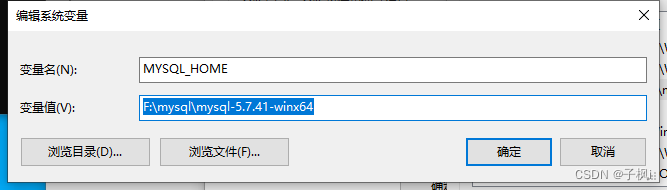
复制 %MYSQL_HOME%\bin 到原有值的后面,如图
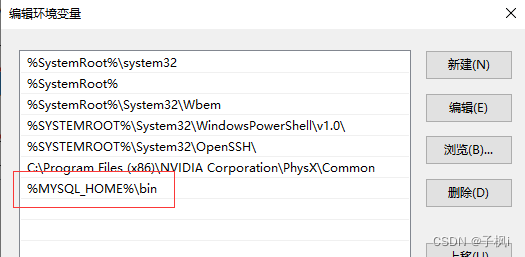
3.配置my.ini文件
在你的mysql-5.7.41-winx64目录下新建my.ini文件,我的是在F:\mysql\mysql-5.7.41-winx64目录下新建,
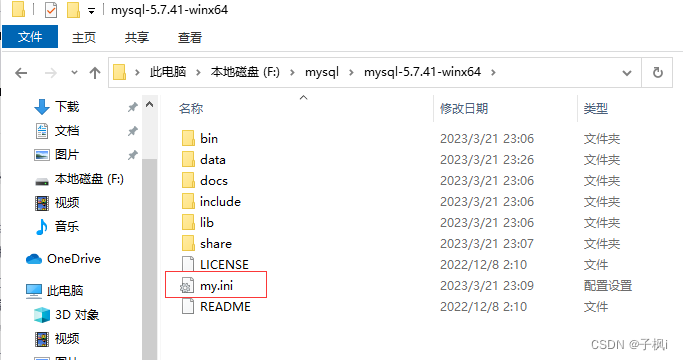
my.ini文件的内容为:如果安装目录不一样,记得修改MySQL的安装路径。
[mysqld]
#端口号
port = 3306
#mysql-5.7.27-winx64的路径
basedir=F:\mysql\mysql-5.7.41-winx64
#mysql-5.7.27-winx64的路径+\data
datadir=F:\mysql\mysql-5.7.41-winx64\data
#最大连接数
max_connections=200
#编码
character-set-server=utf8
default-storage-engine=INNODB
sql_mode=NO_ENGINE_SUBSTITUTION,STRICT_TRANS_TABLES
[mysql]
#编码
default-character-set=utf8
以管理员身份打开cmd,进入 MySQL安装目录中的bin,输入 mysqld --initialize 命令,如果没有出错会自动生成data文件(生成文件需要花费较多时间,无需急躁,如果还报错请检查配置文件内容是否正确)
输入 net start mysql 这时候服务器就可以启动成功啦~亲测有效
4.mysql初始化密码:
- data 目录下, .err 文件里,搜搜 temporary password
- 登录MySQL: mysql -uroot -p
- 修改密码: alter user ‘root’@‘localhost’ identified by “yourpassword”;
- 刷新:flush privileges;
- quit 退出, 尝试用新密码登陆,验证修改是否成功!
- 开启远程登陆:GRANT ALL PRIVILEGES ON . TO ‘root’@‘%’ IDENTIFIED BY ‘yourpassword’ WITH GRANT OPTION;
可能遇到的异常
- MySQL服务无法启动,服务没有报告任何错误
缺少了 mysqld --initialize这一步 - 由于找不到msvcp140.dll
找到最新的VC++运行库集合包并安装;
在浏览器搜索Microsoft Visual C++,找到微软官方的,选择2015-2019(推荐),附个官方URL(Windows10选择x64下载即可)支持的最新Visual C++ 可再发行程序包下载 | Microsoft Docs;
安装好后重启电脑,应该就可以解决这个问题;




















 580
580











 被折叠的 条评论
为什么被折叠?
被折叠的 条评论
为什么被折叠?








